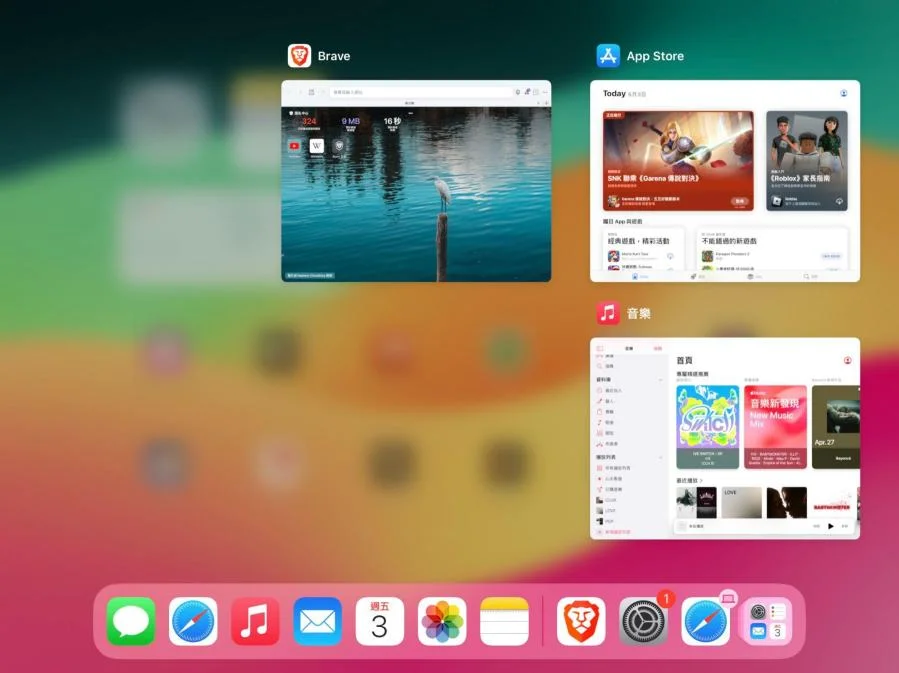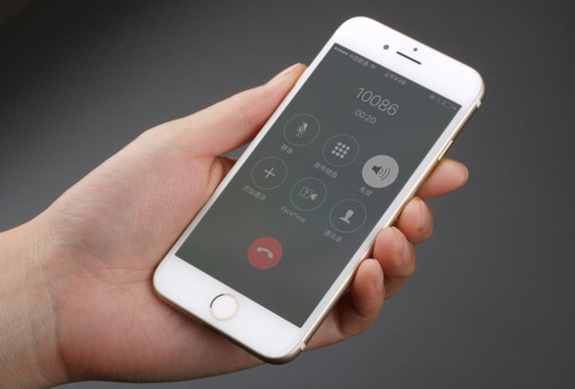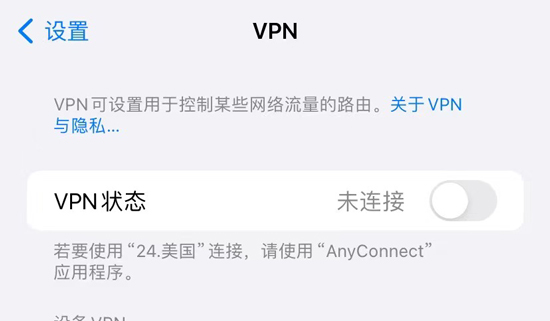iPad 沒聲音卡在耳機模式?教你 iPad 耳機模式怎麼取消
 Jerry Cook
Jerry Cook- 2024-08-15更新 / iPad 故障修復
是否曾遇到 iPad 沒聲音卡在耳機模式或者 iPad 卡在耳機模式導致無法播放聲音的情況?即使拔掉耳機,設備仍無聲音響應。別擔心,我們為你整理了適用於 iPad 各型號的詳細修復方法,從強制重啟 iPad,到尋求 Apple 幫助。我們一共列舉了 8 個方案幫助你快速恢復正常音效,讓你的設備重新運作如初!

一、 iPad 沒聲音卡在耳機模式常見原因
當你的 iPad 長時間停留在耳機模式時,這可能是由多種原因引起的。以下是一些最常見的原因及解決方案:
- 耳機插孔損壞:耳機插孔因物理損壞或液體滲入而失效,可能導致 iPad 鎖定在耳機模式。應仔細檢查插孔是否有明顯損壞,必要時考慮更換配件或送修。
- 水損壞:iPad 進水或摔落後,內部可能受到損壞,導致設備鎖定在耳機模式。建議盡快關機並送修檢查內部損壞情況。
- 耳機插孔堵塞:隨著時間的推移,耳機插孔內可能積累灰塵或異物,使 iPad 誤認為耳機仍插入。定期使用乾燥棉籤或壓縮空氣進行清潔,避免堵塞問題。
- 軟體更新錯誤:某些更新後的軟體錯誤也可能導致 iPad 停留在耳機模式。確認已安裝最新的系統更新,或考慮恢復至舊版以解決問題。
- 使用非原廠或不兼容耳機:使用不兼容或品質較差的耳機,可能導致 iPad 無法正常退出耳機模式。嘗試使用原廠耳機,並查看問題是否解決。
- 耳機插孔潮濕或冷凝:潮濕或冷凝可能影響耳機插孔的正常運作,使其無法正確感應耳機的存在。可將 iPad 放置於乾燥環境中,並避免在潮濕環境中使用。
- 過快斷開耳機:快速拔出耳機可能導致設備無法正常退出耳機模式。使用設備時應保持輕柔,以減少可能的損壞風險。
- 系統崩潰或故障:某些系統崩潰或未明原因的軟體故障,也可能導致此問題。嘗試重新啟動 iPad 或執行系統重置來修復崩潰問題。
為了修復這些問題,你可以嘗試重新啟動 iPad、切換飛行模式、插拔耳機數次,或者清潔耳機插孔等解決方案。我們從軟體及硬體角度,分別為您尋找到4個修復方案,繼續往下看吧!
二、 iPad 卡在耳機模式如何修復[軟體問題]
無論您的 iPad 沒聲音卡在耳機模式是因為什麼原因,這篇教學都提供了解決「iPad 退出耳機模式」的有效方案。立即學習這 7 招技巧,讓您的問題迎刃而解!
(一)重新啟動/強制重啟iPad
首先,您需要強行重啟 iPad。如果問題是由於緩存文件或臨時軟體故障引起的,強行重啟可以幫助解決。

只需按住 Home 鍵和電源鍵幾秒鐘,直到屏幕上出現 Apple 徽標後才放開按鈕。這樣 iPad 會強行重啟,有可能解決您在耳機模式下遇到的問題。
(二)更新 iOS
如果您的 iPad 使用的是過時的操作系統,可能需要更新到最新版本以獲取錯誤修復。新的更新可能包含修復 iPad 沒聲音卡在耳機模式問題的補丁。請按照以下步驟進行更新:

在 iPad 上,打開「設定」應用,然後前往「一般」>「軟體更新」。接著,點擊「下載並安裝」,以將 iPad 更新到最新版本。
(三)使用專業的 iOS 系統修復工具
雖然 iPad 內建的故障排除選項有限,如重啟設備或更新系統,但這些方法對於複雜的問題(如iPad 沒聲音卡在耳機模式)可能無法有效解決。此時,使用專業的第三方軟體如UltFone iOS 系統修復大師 ,能夠提供更深入的修復,甚至能通過修復整個操作系統來解決問題。
UltFone iOS系統修復大師強大優勢:
- 針對 iPad 沒聲音卡在耳機模式:UltFone iOS系統修復大師提供專門針對 iPad 沒聲音卡在耳機模式問題的修復策略,能夠精確識別和解決由iOS更新等系統問題引起的 iPad 沒聲音卡在耳機模式問題。
- 資料保護:在標準修復模式下,修復所有 iPad 沒聲音卡在耳機模式問題而不會導致個人資料遺失。
- 一鍵進入/退出恢復模式:使用者可以輕鬆一鍵讓設備進入或退出恢復模式,無需複雜的按鍵操作,這在進行系統修復前後尤其方便。
- 操作簡單:介面友好,操作簡單,使用者無需具備深入的技術知識即可自行完成整個修復過程。
- 步驟 1在您的計算機上下載並運行該軟件。將 iPad 用數據線插入計算機。
- 步驟 2點擊開始修復在下面的屏幕上,然後下載固件或導入固件。
- 步驟 3開始標準修復以開始恢復設備。
- 步驟 4耐心等待,成功修復 iPad 後,成功解決iPad 沒聲音卡在耳機模式問題。



(四)打開/關閉飛行模式
您還可以嘗試在 iPad 上切換飛行模式,看是否能解決問題。這個方法對於許多其他問題也有幫助,因此不妨一試。

打開「設定」應用,將「飛行模式」開關切換至「開啟」,等待約半分鐘後,再將其切換回「關閉」位置。
三、[硬體修復] iPad 沒聲音卡在耳機模式
在處理 iPad 沒聲音卡在耳機模式問題時,前面提到的解決方案主要集中在軟體層面,這些方法可以有效應對大多數的錯誤和設定問題。然而,若您的問題與硬體有關,則需要採取不同的措施。
接下來,我們將介紹一些專門針對硬體問題的解決方法,以幫助您應對可能的耳機模式問題。
(一)插入並拔出耳機
嘗試將耳機插入 iPad 的耳機插孔,然後等待約半分鐘後再拔出。這個方法可以重新激活耳機插孔,幫助設備檢測到耳機的連接狀態。
這樣做有時可以解決耳機模式問題,特別是當耳機插孔因為未正確檢測到耳機的存在而卡住時。
(二)清理耳機插孔或閃電端口
耳機插孔或閃電端口上可能會積聚灰塵或污垢,這會影響設備對耳機的正常識別。使用乾淨的棉籤或壓縮空氣輕輕清理端口,確保沒有異物阻塞。
清潔後檢查 iPad 是否恢復正常,這是修復由污垢引起的連接問題的有效方法。
(三)使用未煮過的米飯擦乾 iPad
如果您的 iPad 因水損而受損,放置在生的未煮過的米飯中可以幫助吸收內部的濕氣。將 iPad 靜置一整晚,米飯的吸濕特性能夠有效地去除水分,幫助恢復因水損引起的設備故障。
請注意,這是針對水損的暫時解決方案,仍需尋求專業檢查。
(四)聯絡 Apple 支援
如果以上方法均未解決問題,建議您聯絡 Apple 支援或前往 Apple 授權維修中心。他們擁有專業的技術人員和設備,可以診斷並修復硬體問題。
Apple 的技術支援能夠提供深入的檢查和維修服務,確保您的 iPad 獲得適當的處理。
結語
總結來說,無論是軟體還是硬體問題,都可以透過適當的步驟來解決 iPad 沒聲音卡在耳機模式故障。如果上述方法仍無效,建議使用UltFone iOS 系統修復大師 這款專業工具,它能有效修復 iOS 設備上的各種問題。立即下載,讓您的設備恢復正常運作!